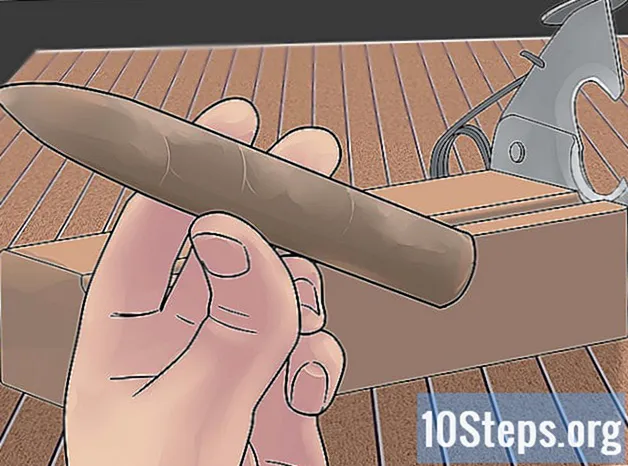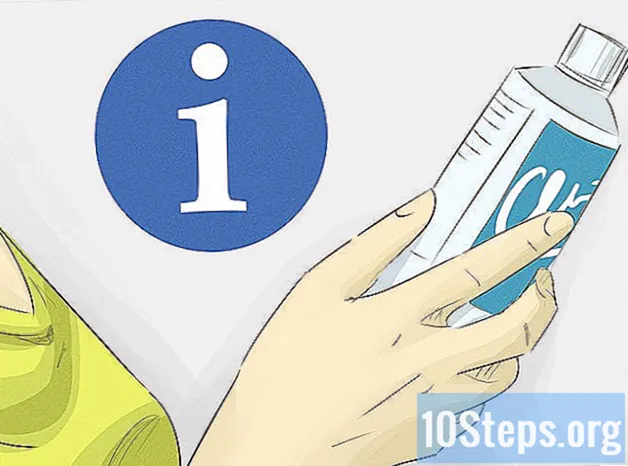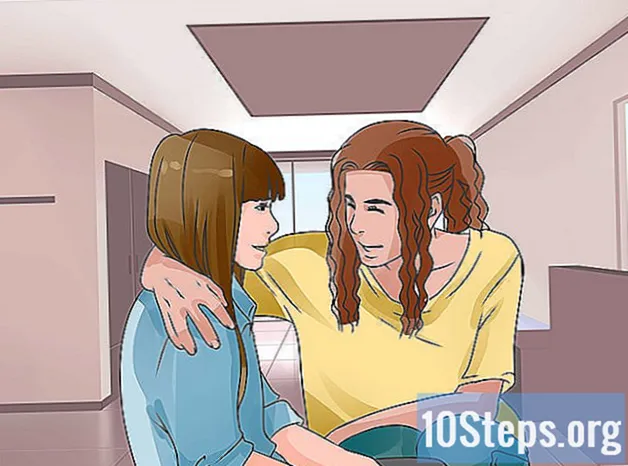![วิธีปรับแต่ง Firefox ให้กิน RAM น้อยลง [แก้ปัญหาคอมพิวเตอร์]](https://i.ytimg.com/vi/imqA9YeJKzg/hqdefault.jpg)
เนื้อหา
เมื่อใดก็ตามที่เป็นไปได้นักพัฒนา Firefox จะปล่อยการอัปเดตเพื่อปรับปรุงความเร็วของเบราว์เซอร์หลังจากที่คุณลักษณะใหม่ต้องผ่านการทดสอบมากมายเพื่อให้แน่ใจว่าจะเป็นประโยชน์ต่อโปรแกรม ไม่มี“ ปุ่มวิเศษ” ที่จะเพิ่มความเร็วในการท่องเว็บของคุณ ที่กล่าวว่าการทดลองกับตัวเลือก Firefox จะช่วยได้เสมอ สาเหตุที่พบบ่อยที่สุดของความช้าของเบราว์เซอร์คือการเพิ่มโปรแกรมเสริมสำหรับบั๊กซึ่งเป็นสิ่งที่บทความนี้จะกล่าวถึงด้วย
ขั้นตอน
วิธีที่ 1 จาก 3: การเปลี่ยนการตั้งค่า
อัปเดต Firefox การตั้งค่าก่อนหน้านี้รวมอยู่แล้วโดยค่าเริ่มต้นใน Firefox เพื่อใช้ประโยชน์จากสิ่งเหล่านี้ให้อัปเกรดเป็นเบราว์เซอร์เวอร์ชันล่าสุด กระบวนการนี้เป็นไปโดยอัตโนมัติเมื่อตรวจสอบเวอร์ชันของโปรแกรม

สำรองไฟล์การตั้งค่าของคุณ มีความเป็นไปได้เสมอที่ตัวเลือกเหล่านี้อาจทำให้เกิดข้อบกพร่องและความช้าสำหรับผู้ใช้บางราย โดยปกติแล้วการเปลี่ยนกลับเป็นเรื่องง่าย แต่สำรองไฟล์ของคุณเพื่อให้แน่ใจว่าคุณสามารถกู้คืนค่ากำหนดเดิมของคุณได้:- เปิดแท็บใหม่แล้วพิมพ์ เกี่ยวกับ: การสนับสนุน ในแถบที่อยู่
- มองหาตัวเลือก“ โฟลเดอร์โปรไฟล์” แล้วคลิกเปิดโฟลเดอร์ (บน Mac ตัวเลือกนี้เรียกว่า Show in Finder)
- ย้อนกลับโฟลเดอร์ สังเกตชื่อของโฟลเดอร์ที่อยู่ใน; ต้องมีลำดับตัวอักษรและตัวเลขลงท้ายด้วย ".default"
- คลิกขวาที่โฟลเดอร์นั้นแล้วเลือก "คัดลอก" คลิกขวาที่ที่คุณต้องการสำรองข้อมูลแล้วเลือก "วาง"
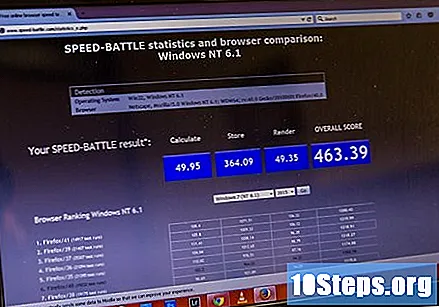
ลองเพียงครั้งละหนึ่งการตั้งค่า เนื่องจากสร้างขึ้นสำหรับผู้ใช้ขั้นสูงและมีความรู้ในเรื่องนี้เท่านั้นปัญหาบางอย่างอาจเกิดขึ้นกับส่วนเสริม วิธีที่ดีที่สุดในการดำเนินการคือแก้ไขการกำหนดค่าทีละรายการเพื่อทดสอบและตรวจสอบสิ่งที่เกิดขึ้น- บนอินเทอร์เน็ตคุณสามารถค้นหาเครื่องมือเพื่อทดสอบความเร็วเบราว์เซอร์ของคุณได้อย่างแม่นยำ

ปรับการเชื่อมต่อต่อเซิร์ฟเวอร์ เบราว์เซอร์ จำกัด จำนวนการเชื่อมต่อพร้อมกันไปยังเซิร์ฟเวอร์เดียว การเพิ่มขีด จำกัด นี้จะสร้างความแตกต่างอย่างมากในหน้าที่มีรูปภาพหรือวิดีโอจำนวนมากหากการเชื่อมต่ออินเทอร์เน็ตสามารถจัดการได้ การเพิ่มการตั้งค่านี้สูงเกินไปถือว่าไม่เหมาะสมและอาจทำให้คุณถูกแบนจากเซิร์ฟเวอร์ อย่างไรก็ตามยังมีที่ว่างสำหรับการปรับเปลี่ยนบางอย่าง:- ค้นหา network.http.max ถาวรเชื่อมต่อต่อเซิร์ฟเวอร์ และดับเบิลคลิกที่“ มูลค่า” เพิ่มเป็นสูงสุด 10 ผู้ใช้บางคนต้องการเพิ่มเป็นแปดเพื่อไม่ให้เสี่ยง
- ค้นหา network.http.max-การเชื่อมต่อ. ค่านี้ควรเหลือไว้ที่ 256 หากยังไม่ได้
ปิดการใช้งานภาพเคลื่อนไหว Firefox แสดงภาพเคลื่อนไหวขนาดเล็กเมื่อเปิดหรือปิดแท็บ โดยปกติจะไม่ก่อให้เกิดปัญหา แต่เป็นไปได้ที่จะหลีกเลี่ยงข้อขัดข้องหากผู้ใช้เปิดหรือปิดหลายแท็บพร้อมกัน: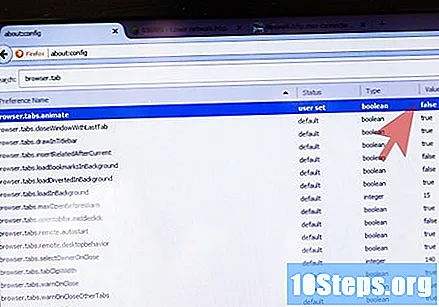
- เปลี่ยนการตั้งค่า browser.tab.animate เป็น“ เท็จ”
- ทางเลือก browser.panorama.animate_zoom ต้องเปลี่ยนเป็น "เท็จ" ด้วย
ปิดใช้งานการดึงข้อมูลล่วงหน้า ตัวเลือก "การดึงข้อมูลล่วงหน้า" จะโหลดหน้าเว็บก่อนเข้าชมโดย "คาดเดา" ลิงก์ที่ผู้ใช้จะคลิก เมื่อทำงานได้อย่างถูกต้องตัวเลือกนี้ควรใช้เฉพาะเวลาหยุดทำงานของเบราว์เซอร์เท่านั้นซึ่งจะเพิ่มความเร็วในการโหลด หากหน้าเว็บโหลดช้ามากอาจเป็นไปได้ว่าการดึงข้อมูลล่วงหน้ามีข้อบกพร่อง ทำการเปลี่ยนแปลงต่อไปนี้เพื่อปิดใช้งาน“ การดึงข้อมูลล่วงหน้า” สองรูปแบบ; หากไม่มีการเพิ่มความเร็วให้ยกเลิกการกำหนดค่า:
- เปลี่ยนมัน network.dns.disablePrefetch เป็น“ True”
- วางการกำหนดค่า network.prefetch ต่อไป ใน“ เท็จ”
- เปลี่ยนค่าของ network.http.speculative ขนานขีด จำกัด เป็นศูนย์
เปิดใช้งานการเร่งฮาร์ดแวร์และ WebGL ฟังก์ชันเหล่านี้ใช้การ์ดแสดงผลเพื่อเพิ่มความเร็วของฟังก์ชันบางอย่างโดยเฉพาะอย่างยิ่งการโหลดวิดีโอ อย่างไรก็ตามอาจทำให้การโหลดช้าลงหรือข้อความเบลอได้โดยเฉพาะอย่างยิ่งหากระบบปฏิบัติการหรือการ์ดแสดงผลเก่า ลองดูวิดีโอโดยเปิดและปิดค่ากำหนดเหล่านั้นเพื่อดูว่าสิ่งใดดีที่สุด
- เปลี่ยนมัน webgl.disabled เป็น "จริง" หรือ "เท็จ"
- เปิดแท็บใหม่และติดต่อ เกี่ยวกับ: การตั้งค่า # ขั้นสูง. เลือกหรือยกเลิกการเลือก "ใช้การเร่งฮาร์ดแวร์"
- ไม่เหมือนกับการเปลี่ยนแปลงการกำหนดค่าส่วนใหญ่คุณอาจต้องรีสตาร์ท Firefox เพื่อให้มีผล
วิธีที่ 2 จาก 3: การแก้ไขปัญหา (ช้า)
ติดตั้งตัวบล็อกโฆษณา. ในหน้าเว็บโฆษณาและโฆษณาจำนวนมากใช้หน่วยความจำส่วนใหญ่สำหรับโหลดไซต์ ติดตั้งโปรแกรมเสริม Adblock Plus หรือตัวบล็อกโฆษณาอื่น ๆ เพื่อป้องกันไม่ให้โฆษณาดังกล่าวโหลด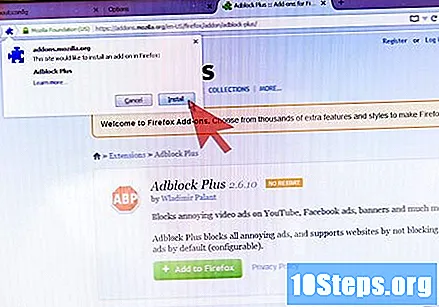
- ไซต์โฮสติ้งจำนวนมากต้องการโฆษณาเป็นรูปแบบของรายได้เพื่อสนับสนุนตัวเอง หากคุณต้องการให้ปิดการใช้งานส่วนเสริมตามที่อยู่ที่คุณต้องการช่วยเหลือ
เริ่ม Firefox ในเซฟโหมด. คลิกที่ปุ่มเมนู (แถบแนวนอนสามแถบ) ไอคอนความช่วยเหลือ (ปุ่ม“?”) จากนั้นคลิกที่“ รีสตาร์ทโดยปิดใช้งาน Add-ons” หาก Firefox ทำงานเร็วขึ้นมากใน Safe Mode ส่วนเสริมจะทำให้เบราว์เซอร์มีปัญหาทำให้ช้าลง
ปิดการใช้งานส่วนเสริม พิมพ์ เกี่ยวกับ: addons ในแถบที่อยู่หรือคลิกที่ปุ่มเมนู Firefox (แถบแนวนอนสามแถบ) จากนั้นคลิกที่“ Add-ons” ปิดการใช้งานทีละรายการและเรียกดูสักครู่เพื่อดูว่าความเร็วเบราว์เซอร์ของคุณเพิ่มขึ้นหรือไม่ เข้าสู่หน้าเดียวกันเพื่อลบหรือเปิดใช้งาน Add-on อย่างถาวรขึ้นอยู่กับผลการทดสอบ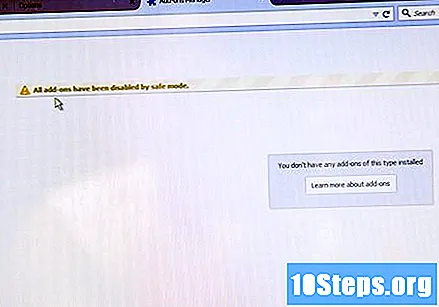
แทนที่ธีมเริ่มต้น ธีมที่กำหนดเองอาจทำให้เบราว์เซอร์ทำงานช้าลง ไปที่แท็บ“ ลักษณะที่ปรากฏ” ภายในหน้าส่วนเสริมและติดตั้งธีมเริ่มต้น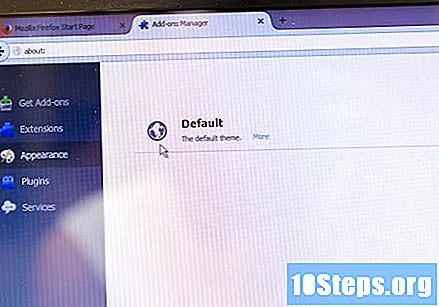
ลดการใช้หน่วยความจำ หากคุณเพิ่งปิดหลายแท็บในครั้งเดียว Firefox อาจทำงานช้าไปสักพักจนกว่าเนื้อหาของแท็บจะถูกล้างออกจากหน่วยความจำ เข้า เกี่ยวกับ: memory และคลิกที่“ ลดการใช้หน่วยความจำ” เพื่อแก้ไขปัญหานี้
ปรับแคช แคชเป็นอีกคุณสมบัติหนึ่งที่อาจเพิ่มความเร็วในการท่องเว็บโดยรวม แต่อาจทำให้เบราว์เซอร์ทำงานช้าลงหากเบราว์เซอร์เต็มเกินไปสำหรับฮาร์ดไดรฟ์ หากต้องการแก้ไขขนาดแคชโปรดติดต่อ เกี่ยวกับ: การตั้งค่า # ขั้นสูงคลิกที่แท็บ "เครือข่าย" และเลือกตัวเลือก "ปิดใช้งานการจัดการแคชอัตโนมัติ" เพิ่มมูลค่าหากคุณมีฮาร์ดไดรฟ์แบบเร็วที่มีพื้นที่มากหรือลดลงเหลือประมาณ 250 MB หากฮาร์ดไดรฟ์ทำงานช้าหรือเกือบเต็ม
- การล้างแคชเป็นประจำทุกสองเดือนหรือเมื่อใดก็ตามที่เบราว์เซอร์ทำงานช้าโดยไม่มีคำอธิบายเป็นความคิดที่ดี นอกจากนี้ให้ล้างแคชก่อนลดขนาด
รีสตาร์ท Firefox หากคุณประสบปัญหาการเชื่อมต่อที่ช้ามากผ่านการเชื่อมต่อบรอดแบนด์การรีสตาร์ทเบราว์เซอร์อาจเป็นวิธีที่ดีที่สุดในการแก้ไขการกำหนดค่าที่ไม่ถูกต้องหรือโปรแกรมเสริมที่มีข้อบกพร่อง การดำเนินการนี้จะลบส่วนเสริมธีมและประวัติการดาวน์โหลดทั้งหมดคืนค่าการตั้งค่ากลับเป็นสถานะเริ่มต้น เข้ามา เกี่ยวกับ: การสนับสนุน แล้วคลิกคืนค่า Firefox ค้นหาบทความเพิ่มเติมเกี่ยวกับเรื่องนี้ได้ที่ wikiHow
วิธีที่ 3 จาก 3: การดำเนินการ“ การวางท่อ”
ทำความเข้าใจกับ "การวางท่อ" เทคนิคนี้ช่วยให้ Firefox สามารถเปิดการเชื่อมต่อกับเซิร์ฟเวอร์ได้มากกว่าหนึ่งรายการ แต่จะมีประโยชน์สำหรับผู้ที่มีอินเทอร์เน็ตบรอดแบนด์ที่ดีเท่านั้น แม้ว่าความเร็วที่เพิ่มขึ้นจะน้อยและมีโอกาสที่จะทำให้เกิดความช้าหรือผิดพลาดได้เสมอ ความแตกต่างของผลลัพธ์อาจขึ้นอยู่กับโครงสร้างของหน้าเว็บดังนั้นลองดูว่าช่วยให้คุณเข้าถึงไซต์ที่คุณเข้าชมมากที่สุดได้หรือไม่
ป้อน about: config เปิดแท็บ Firefox ใหม่แล้วป้อน เกี่ยวกับ: config ในแถบที่อยู่
เปิดใช้งาน pipelining เข้าสู่ network.http.pipelining ในแถบค้นหาที่ด้านบนสุดของหน้า รายการนี้ต้องมีตัวเลือกต่อไปนี้ที่เลือกเมื่อเข้าถึงเพจ: ในคอลัมน์ "สถานะ" ต้องเลือก "ค่าเริ่มต้น" ในขณะที่อยู่ในคอลัมน์ "ค่า" "เท็จ" ควรเป็นค่ากำหนดที่กำหนดไว้ดับเบิลคลิกที่บรรทัดและ " สถานะ "ควรเปลี่ยนเป็น" แก้ไข "ในขณะที่" ค่า "จะมี" จริง "เป็นคำจำกัดความใหม่
ปรับการตั้งค่าอื่น ๆ (ไม่บังคับ) มีค่ากำหนดที่เกี่ยวข้องบางอย่างที่สามารถแก้ไขได้หากต้องการ ขอแนะนำว่าอย่าแตะต้องส่วนใหญ่เว้นแต่คุณจะรู้แน่ชัดว่ากำลังทำอะไรอยู่ นี่คือตัวเลือกบางส่วน:
- การตั้งค่า "network.http.pipelining.maxrequests" ถูก จำกัด ไว้ที่ 8 เป็นเวลาหลายปี แต่ตอนนี้ขีด จำกัด (และค่าเริ่มต้น) คือ 32 การเพิ่มจำนวนนี้อาจทำให้เกิดข้อผิดพลาดในขณะที่การลดลงจะลดความเร็วของเบราว์เซอร์ แต่จะปล่อย ช่องว่างเล็กน้อยในการเชื่อมต่อ
- การเปิดใช้งาน“ network.http.pipelining.aggressive” สามารถช่วยได้มากหรือขัดขวาง: เมื่อทำงานเบราว์เซอร์จะเร็วขึ้นมาก อย่างไรก็ตามหากไม่ได้ผลก็จะช้ามาก
- หากคุณเปลี่ยนเส้นทางการรับส่งข้อมูลอินเทอร์เน็ตผ่านพร็อกซีจำเป็นต้องเปิดใช้งานตัวเลือก "network.http.proxy.pipelining" ทำการค้นหาใหม่เพื่อค้นหาการตั้งค่าดังกล่าว
เปลี่ยนไปใช้การวางท่อที่ปลอดภัยหากคุณพบปัญหา เมื่อการไปป์ไลน์ทำให้การเรียกดู Firefox ช้าเกินไปหรือทำให้เกิดข้อผิดพลาดบนหน้าเว็บให้กลับไปเป็นตัวเลือกเริ่มต้น "False" ยังคงเป็นไปได้ที่จะใช้เทคนิคสำหรับไซต์ที่ปลอดภัยโดยเปิดใช้งาน“ network.http.pipelining.ssl” ข้อผิดพลาดส่วนใหญ่ที่เกี่ยวข้องกับการไปป์ไลน์มาจากพร็อกซีเซิร์ฟเวอร์ซึ่งไม่ใช่ปัญหากับการเชื่อมต่อที่ปลอดภัย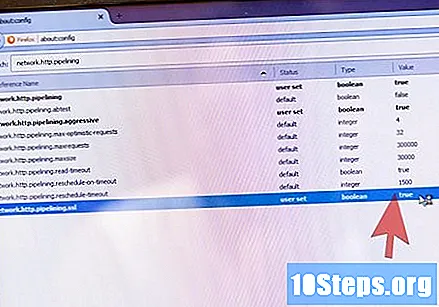
- แม้จะมีปัญหากับการเชื่อมต่อที่“ ไม่ปลอดภัย” แต่การวางท่อก็ไม่ทำให้ผู้ใช้เสี่ยงต่อภัยคุกคามใด ๆ
เคล็ดลับ
- หากการเปลี่ยนแปลงทำให้การเรียกดูหรือโหลดภาพช้าเกินไปให้ยกเลิกการตั้งค่าในหน้า about: config หรือเรียกคืนข้อมูลสำรอง
คำเตือน
- มีตำนานมากมายที่เกี่ยวข้องกับการปรับเปลี่ยนการตั้งค่า Firefox เพิ่มเติมเพื่อให้เร็วขึ้น บางส่วนคือการ "ตัด" ของหน้าเมื่อย่อขนาด ("หายไป" ทีละน้อย) ความล่าช้าในการโหลดหน้าเว็บ (เช่นเดียวกับตัวเลือกก่อนหน้านี้คือ "ปรากฏ" อย่างช้าๆ) และการเพิ่มขึ้นของแคช RAM
- ไม่แนะนำให้ใช้ส่วนเสริมที่สัญญาว่ามีความเร็ว สิ่งที่ต้องทำคือแก้ไขการตั้งค่าที่อธิบายไว้ข้างต้นทำให้ผู้ใช้ควบคุมน้อยลงและใช้ตัวเลือกที่อาจล้าสมัย